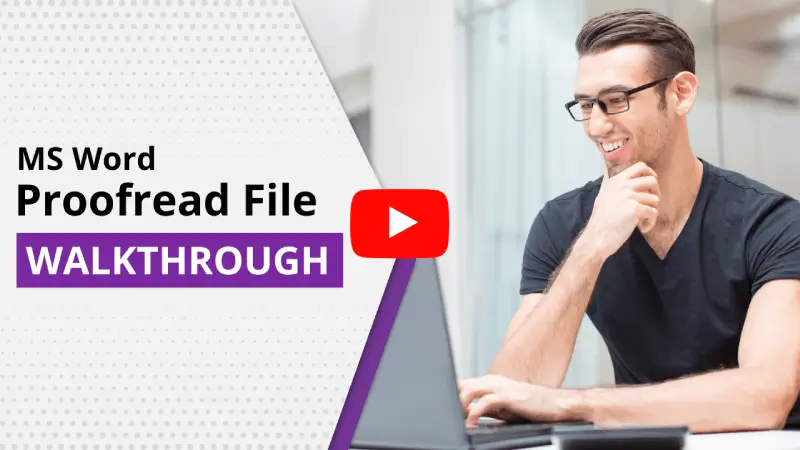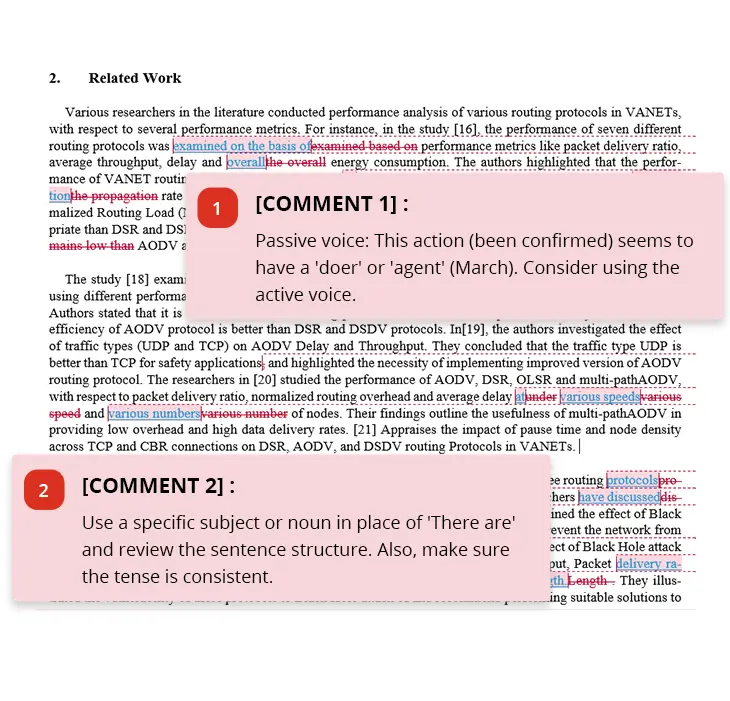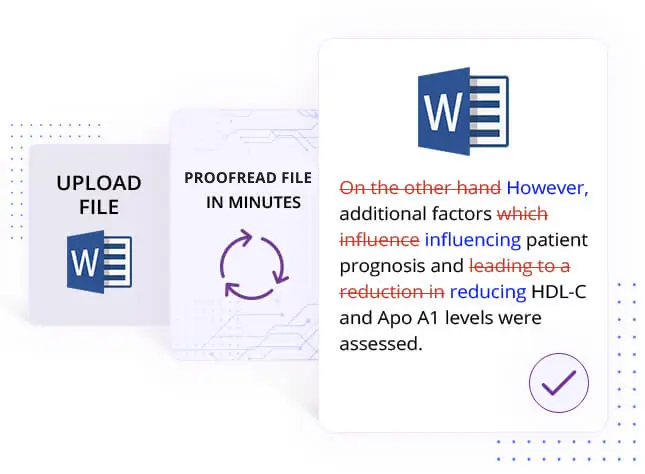
使い方を見る
ファイル自動校正機能の使い方を短い動画でご覧いただけます。
Trinkaを最大限に活用するためのステップバイステップの詳しいチュートリアルです。
疑問点については FAQもあわせてお読みください。
Trinkaファイル自動校正の特徴
ファイル自動校正をお使いいただく上で、Microsoft Wordにプラグインを追加する必要はありません。アップロードしたWordファイルをTrinkaが自動校正し、変更履歴付きファイルとしてダウンロードいただけます。

変更履歴付きファイルのダウンロード
残したい変更履歴だけを付けたファイルをダウンロードして、それを元に改めて文章を推敲し、最終稿を作成できます。
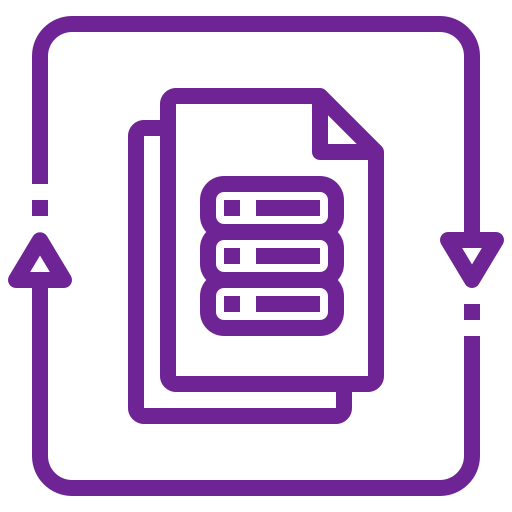
フォーマットの保持
文書は元原稿と同じフォーマットのまま、変更履歴付きで修正されます。
言語面での原稿のスコアを算出
修正の種類や数などを元に、文書の言語面をスコア形式で評価します。
修正カテゴリー一覧
加えられた修正の種類とその数が一覧表示され、ご自身のライティングの強み/弱みを把握するのに役立ちます。
スタイルガイドに合わせた校正
スタイルガイドに合わせた文法、表記ルール、語彙等の校正を行います(AMA 11thまたはAGU 2017)。

専門分野と文書タイプに 最適な校正
専門分野や、原著論文、ケースレポートなど原稿の種類を指定することで、ファイルに最適な修正案を提示できます。
お使いのクラウドストレージ からファイルをインポートして 数分で英文校正完了
Trinka My Drive
My Device
DropBox
Google Drive
Trinka自動校正ファイルのサンプル
ファイル自動校正利用にはポイント(Credit)が必要です

1ポイントにつき5000単語まで自動校正可。ご利用プランのアカウントに無料で付与されるポイントに加え、必要に応じて追加でご購入もいただけます。

- *
ご利用いただくTrinkaの機能に応じ、ポイントが消費されます。
プレミアムプランをご利用の方には10ポイント、ベーシックプランをご利用の方には4ポイントが毎月無料で付与されます。詳しくは こちらをご覧ください。
よくあるご質問
自動校正でファイルをアップロードすると、以下の2点が作成されます。
- 変更履歴のついた英文校正済みファイル Microsoft Wordやその他の互換性のあるソフトで変更点を確認し、承諾するか、元に戻すかを選べます。校正済みファイルには、修正箇所についての説明コメントも含まれます。
- 修正数、修正のカテゴリー、言語面での原稿のスコアなどを盛り込んだ詳細なレポート
自動校正では、複数のファイルを同時にアップロードできます。アップロード数に制限はありません。ただし、5000語につき1ポイントが消費されます。
ファイル自動校正では、5000単語ごとに1ポイントが消費されます。ベーシックプランのユーザーには毎月4ポイント、プレミアムプランのユーザーには毎月10ポイントが無料で付与されます。